一键还原精灵是一款非常不错的系统还原备份工具,但是如果一键还原精灵工具出问题了,并且通过控制面板和软件管家都无法卸载要怎么办呢?下面就介绍一种简单高效的卸载一键还原精灵的方法。
1、开始——所有程序——“一健还原”——用右键点击“深度一健还原”——点击属性;
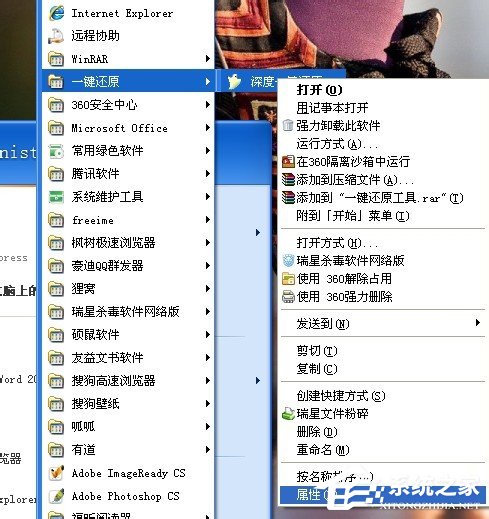
2、在出来的窗口点击:快捷方式——查找目标;
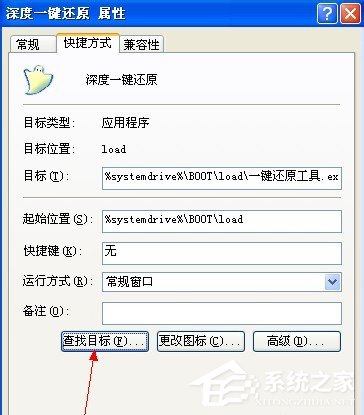
3、找到了其所在,看到Uninst了没有,这就是卸载的程序。点击它卸载破损的一键还原程序。其它的程序也一样的,一通百通。

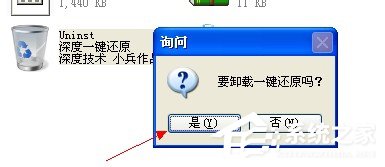
4、开始——所有程序——“一健还原”——用右键点击“深度一健还原”——将其快捷方式删除。因为已经卸载了,这个也没有用了,再说也打不开。
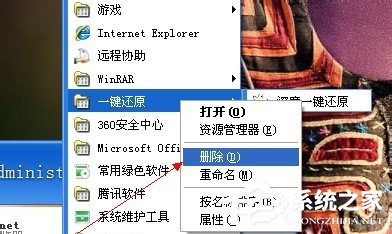
通过上面的方法可以很彻底的卸载一键还原精灵软件,如果你需要卸载其他软件也可以借助这个方法来卸载,到此卸载一键还原精灵软件的方法就介绍到这了,希望对你有所帮助。